IIS搭建ftp服務器的詳細教程
IIS是Internet Information Services的縮寫,意為互聯(lián)網信息服務,是由微軟公司提供的基于運行Microsoft Windows的互聯(lián)網基本服務。最初是Windows NT版本的可選包,隨后內置在Windows 2000、Windows XP Professional和Windows Server 2003一起發(fā)行,但在Windows XP Home版本上并沒有IIS。IIS是一種Web(網頁)服務組件,其中包括Web服務器、FTP服務器、NNTP服務器和SMTP服務器,分別用于網頁瀏覽、文件傳輸、新聞服務和郵件發(fā)送等方面,它使得在網絡(包括互聯(lián)網和局域網)上發(fā)布信息成了一件很容易的事。
安裝IIS
操作步驟如下:打開控制面板->程序和功能->啟用或關閉windows功能
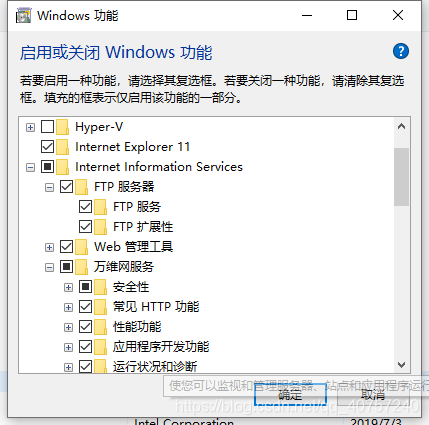
勾選FTP服務器(FTP服務和FTP擴張性)點擊確定
創(chuàng)建FTP站點
我的電腦->(右鍵點擊)管理
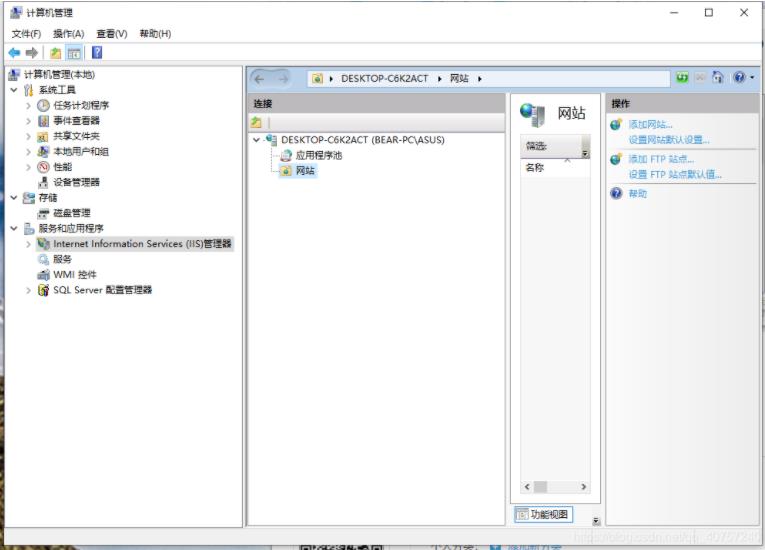
打開上面界面
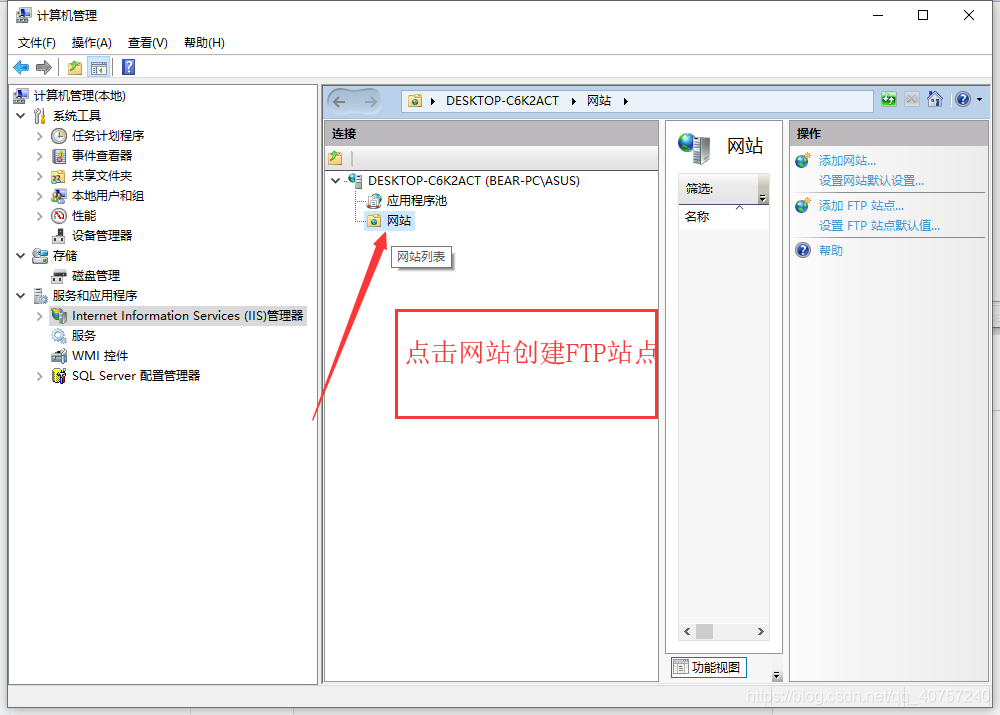
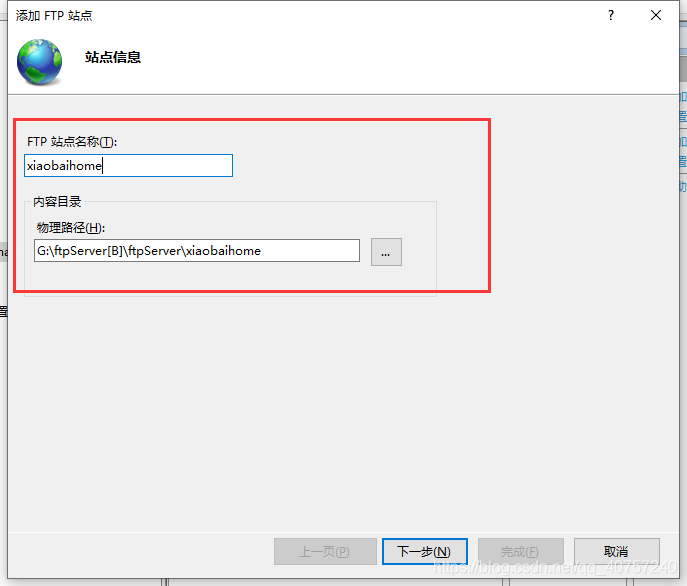
根據(jù)需要填寫站點名稱和物理路徑,選擇下一步
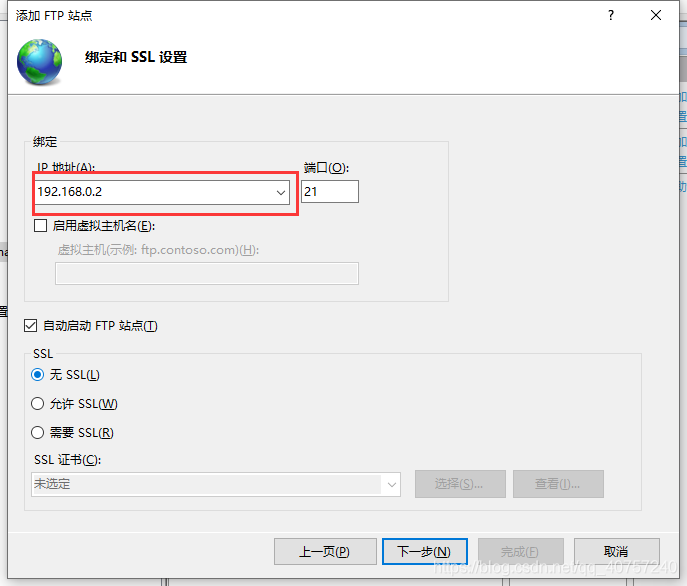
IP地址選擇本機電腦的局域網IP地址,端口好可以默認不修改(如果是多個站點需要更改)
沒有證書,選擇無
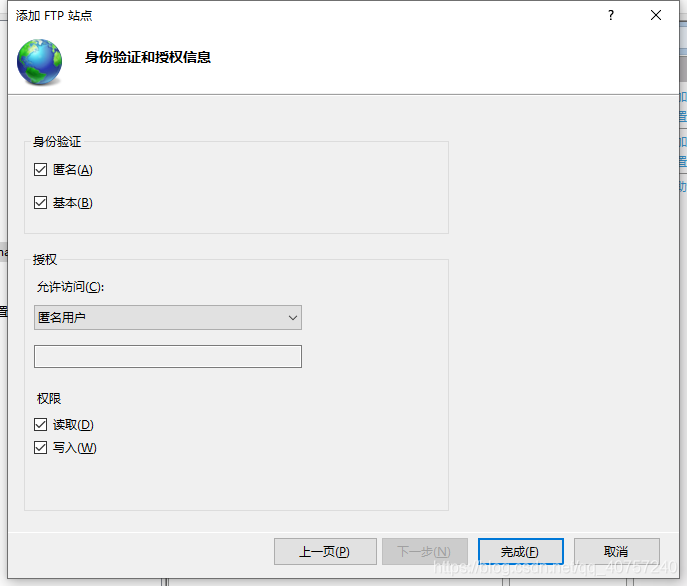
身份認證和授權信息,我選擇成開放式的,點擊完成
防火墻配置
控制面板->Windows Defender防火墻->高級設置

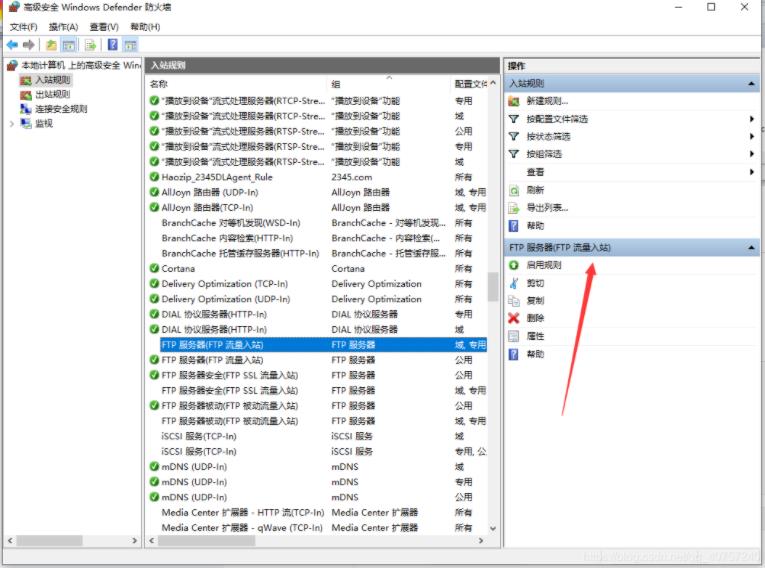
訪問FTP服務器
第一種,在我的電腦地址欄中輸入ftp://ip地址:端口號,端口號為21可以省略,這個可以上傳和下載,鼠標拖動即可
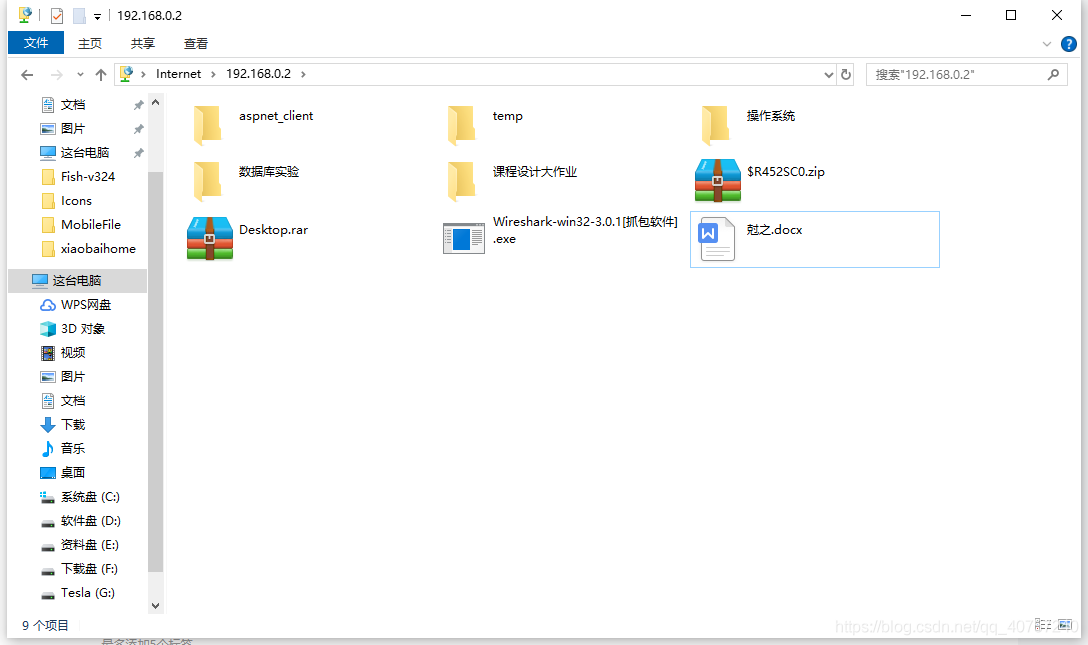
第二種游覽器地址欄輸入ftp://ip地址:端口號,這個只能下載
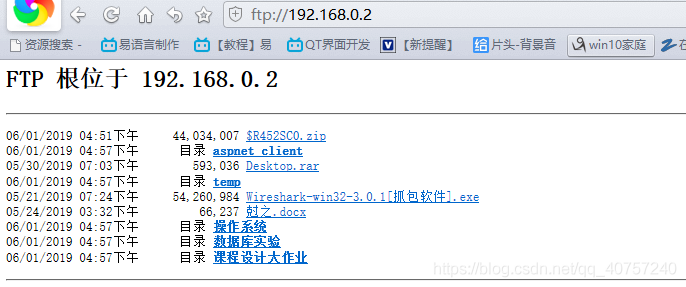
第三種,使用windows系統(tǒng)自帶dos環(huán)境下ftp客戶端
win+r運行cmd
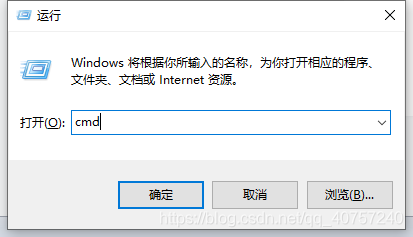
輸入ftp -A IP地址
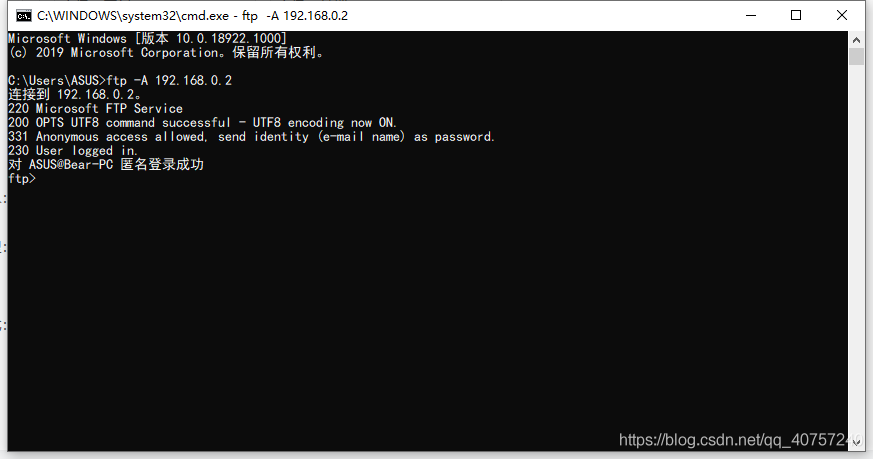
dir查看文件和目錄
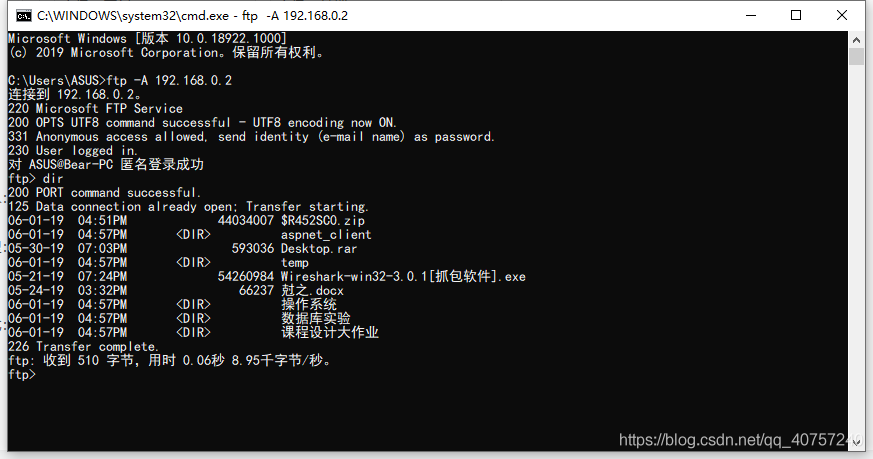
操作方法請輸出help查看
以上就是本文的全部內容,希望對大家的學習有所幫助,也希望大家多多支持。
相關文章:
1. windows server 2019開啟iis服務器+tp5.1的完美配置運行流程2. ApplicationHost.config(IIS存儲配置區(qū)文件)介紹3. win11下FTP服務器搭建圖文教程4. vsftpd的530 Login incorrect錯誤解決方法 vsftpd登錄錯誤5. 使用xshell連接遠程服務器并使用ftp上傳文件的方法6. 讓IIS支持webp格式的圖片7. windows系統(tǒng)搭建FTP服務器圖文教程8. IIS站點綁定域名的方法步驟9. iis7.5中讓html與shtml一樣支持include功能(添加模塊映射)10. IIS的web.config中跨域訪問設置方法
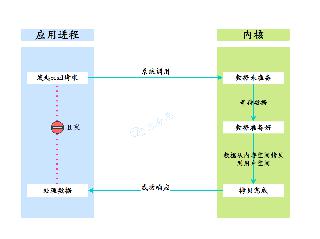
 網公網安備
網公網安備